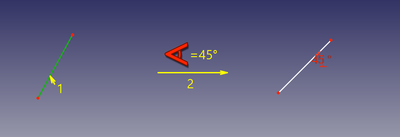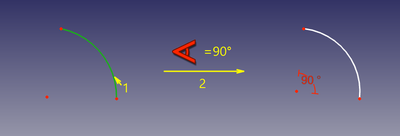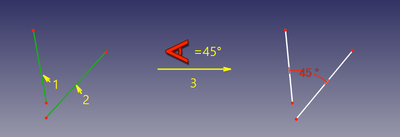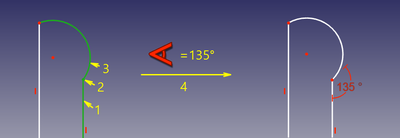Sketcher ConstrainAngle/de: Difference between revisions
(Created page with "{{Docnav/de |Radius |Snelliussches Gesetz |Skizzierer |IconL=Constraint_Radius.svg...") |
No edit summary |
||
| (85 intermediate revisions by 5 users not shown) | |||
| Line 1: | Line 1: | ||
<languages/> |
<languages/> |
||
{{Docnav/de |
{{Docnav/de |
||
|[[Sketcher_ConstrainDiameter/de|DurchmesserFestlegen]] |
|||
|[[Sketcher_ConstrainRadius/de|Radius]] |
|||
|[[Sketcher_ConstrainLock/de|Sperren]] |
|||
|[[Sketcher ConstrainSnellsLaw/de|Snelliussches Gesetz]] |
|||
|[[Sketcher_Workbench/de| |
|[[Sketcher_Workbench/de|Sketcher]] |
||
|IconL= |
|IconL=Sketcher_ConstrainDiameter.svg |
||
|IconR=Sketcher_ConstrainLock.svg |
|||
|IconC=Workbench_Sketcher.svg |
|IconC=Workbench_Sketcher.svg |
||
|IconR=Constraint_SnellsLaw.svg |
|||
}} |
}} |
||
{{GuiCommand/de |
{{GuiCommand/de |
||
|Name= |
|Name=Sketcher ConstrainAngle |
||
| |
|Name/de=Sketcher WinkelFestlegen |
||
|MenuLocation=Skizze → Sketcher-Randbedingungen → Winkel festlegen |
|||
|Shortcut={{KEY|A}} |
|||
|Workbenches=[[Sketcher_Workbench/de|Sketcher]] |
|||
|MenuLocation=Sketch → Skizzierer Beschränkungen → Winkel beschränken |
|||
|Shortcut={{KEY|K}} {{KEY|A}} |
|||
|SeeAlso=[[Sketcher ConstrainDistance/de|Beschränkung Abstand]], [[Sketcher ConstrainPerpendicular/de|Beschränkung Senkrecht]] |
|||
|SeeAlso=[[Sketcher_ConstrainPerpendicular/de|Sketcher RechtwinkligFestlegen]] |
|||
}} |
}} |
||
<span id="Description"></span> |
|||
==Beschreibung== |
==Beschreibung== |
||
Die Winkelbeschränkung ist eine [[Sketcher_Workbench#Sketcher Constraints/de|Bezugsbeschränkung]], die dazu dient, Winkel in der Skizze festzulegen. Sie ist in der Lage, die Neigungen einzelner Linien, Winkel zwischen den Linien, Winkel der Schnittpunkte von Kurven und Winkelbereiche von Kreisbögen festzulegen. |
|||
Das Werkzeug [[Image:Sketcher_ConstrainAngle.svg|24px]] [[Sketcher_ConstrainAngle/de|Sketcher WinkelFestlegen]] legt den Winkel zwischen zwei Kanten fest (Linien werden als unendlich angesehen (Geraden) und offene Kurven werden auch entsprechend virtuell erweitert), den Winkel einer Linie zur horizontalen Achse der Skizze oder den überstrichenen Winkel eines Kreisbogens. |
|||
<span id="Usage"></span> |
|||
==Anwendung== |
==Anwendung== |
||
Siehe auch: [[Sketcher_Workbench/de#Zeichnungshilfen|Zeichnungshilfen]]. |
|||
Es gibt vier verschiedene Möglichkeiten, wie die Beschränkung angewendet werden kann: |
|||
* auf einzelne Linien |
|||
* zwischen Linien |
|||
* zu Schnittpunkten von Kurven |
|||
* zu Kreisbögen |
|||
<span id="Continue_mode"></span> |
|||
Um die Winkelbeschränkung anzuwenden, sollte man den Schritten folgen: |
|||
===[[Sketcher_Workbench/de#Fortsetzen-Modi|Fortsetzen-Modus]]=== |
|||
# Wähle ein, zwei oder drei Elemente in der Skizze aus. Der Modus wird abhängig von der Auswahl gewählt. |
|||
# Rufe die Beschränkung mit verschiedenen Methoden auf: |
|||
#* Drücken der Schaltfläche {{Button|[[Image:Constraint_InternalAngle.svg|16px]]}} in der Werkzeugleiste. |
|||
#* Verwendung der Tastenkombination {{KEY|A}}. ('''A'''' steht für '''A'''ngle, engl.: Winkel) |
|||
#* Verwendung des {{MenuCommand/de|Sketch → Sketcher-Einschränkungen → Einschränkungswinkel}} aus dem obersten Menüeintrag |
|||
# Ein Bezugs Bezugsbearbeitungsdialogfeld klappt auf. |
|||
# Ändere den Winkel, falls erforderlich. '''Hinweis:''' Der Winkel kann als Ausdruck eingegeben werden, der ausgewertet und als Ergebnis gespeichert wird. |
|||
# Klicke auf {{KEY|OK}} |
|||
# Make sure there is no selection. |
|||
Wie bei jeder Bezugsbeschränkung ist es möglich, den Winkelwert später zu ändern, durch Doppelklick der Beschränkung in der Beschränkungsliste oder der 3D Ansicht. Die Eingabe eines negativen Wertes führt zum Umkippen der Winkelrichtung. |
|||
# There are several ways to invoke the tool: |
|||
#* {{Version|1.0}}: If the {{MenuCommand|Dimensioning constraints}} [[Sketcher_Preferences#General|preference]] is set to {{Value|Single tool}} (default): press the down arrow to the right of the {{Button|[[Image:Sketcher_Dimension.svg||x16px]][[Image:Toolbar_flyout_arrow.svg|x16px]]}} button and select the {{MenuCommand|[[Image:Sketcher_ConstrainAngle.svg|16px]] Constrain angle}} option from the dropdown. |
|||
#* If this preference has a different value (and in {{VersionMinus|0.21}}): press the {{Button|[[Image:Sketcher_ConstrainAngle.svg|16px]] [[Sketcher_ConstrainAngle|Constrain angle]]}} button. |
|||
#* Select the {{MenuCommand|Sketch → Sketcher constraints → [[Image:Sketcher_ConstrainAngle.svg|16px]] Constrain angle}} option from the menu. |
|||
#* {{Version|1.0}}: Right-click in the [[3D_view|3D view]] and select the {{MenuCommand|Dimension → [[Image:Sketcher_ConstrainAngle.svg|16px]] Constrain angle}} option from the context menu. |
|||
#* Use the keyboard shortcut: {{KEY|K}} then {{KEY|A}}. |
|||
# The cursor changes to a cross with the tool icon. |
|||
# Do one of the following: |
|||
#* Select two lines. |
|||
#* Select a point and two edges (in that order). |
|||
#* Select an edge, a point and an edge (idem). |
|||
# If a [[Sketcher_ToggleDrivingConstraint|driving dimensional constraint]] is created, depending on the [[Sketcher_Preferences#Display|preferences]], a dialog opens to [[Sketcher_Workbench#Edit_constraints|edit its value]]. A negative value will reverse the angle direction. |
|||
# An Angle constraint is added. If a point and two edges have been selected, up to two [[Sketcher_ConstrainPointOnObject|Point to object constraints]] can also be added. See [[#Between_two_edges_at_point|Examples]]. |
|||
# Optionally keep creating constraints. |
|||
# To finish, right-click or press {{KEY|Esc}}, or start another geometry or constraint creation tool. |
|||
===Run-once mode=== |
|||
==Beschränkungsmodi== |
|||
===Linienneigungswinkel=== |
|||
'''Akzeptierte Auswahl:''' Linie |
|||
# Do one of the following: |
|||
[[Image:Sketcher ConsraintAngle mode1.png|600px]] |
|||
#* Select a single line. |
|||
#* Select a single circular arc. |
|||
#* Select two lines. |
|||
#* Select a point and two edges (in any order). |
|||
# Invoke the tool as explained above. |
|||
# Optionally [[Sketcher_Workbench#Edit_constraints|edit the constraint value]]. |
|||
# An Angle constraint is added. If a point and two edges have been selected, up to two [[Sketcher_ConstrainPointOnObject|Point on object constraints]] can also be added. See [[#Between_two_edges_at_point|Examples]]. |
|||
<span id="Examples"></span> |
|||
Die Beschränkung legt den Polwinkel der Linienrichtung fest. Es ist der Winkel zwischen der Linie und der X Achse der Skizze. |
|||
==Beispiele== |
|||
<span id="Single_line"></span> |
|||
===Bogen Spannweite (v0.15)=== |
|||
===Einzelne Linie=== |
|||
'''akzeptierte Auswahl:''' Kreisbogen |
|||
[[Image: |
[[Image:Sketcher_ConsraintAngle_mode1.png|400px]] |
||
Der Winkel wird zwischen der Linie und der positiven X-Achse der Skizze festgelegt. |
|||
In diesem Modus fixiert die Beschränkung die Winkelspannweite eines Kreisbogens. |
|||
<span id="Single_circular_arc"></span> |
|||
===Zwischen Linien=== |
|||
===Einzelner Kreisbogen=== |
|||
'''Akzeptierte Auswahl:''' Linie + Linie |
|||
[[Image: |
[[Image:Sketcher_ConsraintAngle_mode2.png|400px]] |
||
Der überstrichene Winkel des Kreisbogens wird festgelegt. |
|||
In diesem Modus legt die Beschränkung den Winkel zwischen zwei Linien fest. Es ist nicht erforderlich, dass sich die Linien schneiden. |
|||
<span id="Between_two_lines"></span> |
|||
===zwischen Kurven am Schnittpunkt (Winkel-über-Punkt) (v0.15)=== |
|||
===Zwischen zwei Linien=== |
|||
'''Akzeptierte Auswahl:''' jede Linie/Kurve + jede Linie/Kurve + jeder Punkt |
|||
[[Image: |
[[Image:Sketcher_ConsraintAngle_mode3.png|400px]] |
||
Der Winkel zwischen zwei Linien wird festgelegt. Es ist nicht erforderlich, dass sich die Linien schneiden. |
|||
In diesem Modus wird der Winkel zwischen zwei Kurven an ihrem Schnittpunkt beschränkt. Der Schnittpunkt kann auf der Verlängerung der Kurven liegen. Der Punkt sollte explizit angegeben werden, da sich Kurven typischerweise in mehr als einem Punkt schneiden. |
|||
<span id="Between_two_edges_at_point"></span> |
|||
Damit die Beschränkung korrekt funktioniert, muss der Punkt auf beiden Kurven liegen. Wenn die Beschränkung aufgerufen wird, wird der Punkt automatisch auf beiden Kurven beschränkt ([[Sketcher helper constraint/de|Hilfsbeschränkungen]] wird hinzugefügt, falls erforderlich), und der Winkel zwischen den Kurven wird an dem Punkt beschränkt. Diese [[Sketcher helper constraint/de|Hilfsbeschränkungen]] sind einfache, gewöhnliche Beschränkungen. Sie können manuell hinzugefügt oder gelöscht werden. Auf dem obigen Beispielbild gibt es keine Hilfsbeschränkungen, da der ausgewählte Punkt bereits der Schnittpunkt von Kurven ist. |
|||
===Zwischen zwei Kanten am Knotenpunkt=== |
|||
[[Image:Sketcher_ConsraintAngle_mode4.png|400px]] |
|||
The angle between the two edges at a given point is fixed. The point can be any point, e.g. the center of a circle, the endpoint of an edge, or the origin, it can belong to either or both edges, and it can also be a [[Sketcher_CreatePoint|Point object]]. If required [[Sketcher_ConstrainPointOnObject|Point on object constraint(s)]] are added to ensure the point lies on both (extended) edges. These additional constraints are called [[Sketcher_helper_constraint|helper constraints]]. |
|||
<span id="Scripting"></span> |
|||
==Skripten== |
==Skripten== |
||
Die Randbedingung WinkelFestlegen kann in [[Macros/de|Makros]] und von der [[Python/de|Python]]-Konsole aus wie folgt erstellt werden: |
|||
{{Code|code= |
{{Code|code= |
||
# line slope angle |
# line slope angle |
||
| Line 90: | Line 111: | ||
:* {{incode|Sketch}} ein Skizzenobjekt ist |
:* {{incode|Sketch}} ein Skizzenobjekt ist |
||
:* {{incode|iline, iline1, iline2}} sind ganze Zahlen, die die Zeilen durch ihre Ordnungszahlen in {{incode|Sketch}} angeben. |
:* {{incode|iline, iline1, iline2}} sind ganze Zahlen, die die Zeilen durch ihre Ordnungszahlen in {{incode|Sketch}} angeben. |
||
:* {{incode|pointpos1, pointpos2}} sollte 1 für den Startpunkt und 2 für den Endpunkt sein. Die Wahl der Endpunkte ermöglicht die Einstellung des internen (oder externen) Winkels, und sie beeinflusst die Art und Weise, wie die |
:* {{incode|pointpos1, pointpos2}} sollte 1 für den Startpunkt und 2 für den Endpunkt sein. Die Wahl der Endpunkte ermöglicht die Einstellung des internen (oder externen) Winkels, und sie beeinflusst die Art und Weise, wie die Randbedingung auf dem Bildschirm dargestellt wird. |
||
:* {{incode|geoidpoint}} und {{incode|pointpos}} in {{incode|AngleViaPoint}} sind die Indizes, die den Schnittpunkt angeben. |
:* {{incode|geoidpoint}} und {{incode|pointpos}} in {{incode|AngleViaPoint}} sind die Indizes, die den Schnittpunkt angeben. |
||
:* {{incode|angle}} ist der Winkelwert im Bogenmaß. Der Winkel wird zwischen Tangentenvektoren im Gegenuhrzeigersinn gezählt. Tangentenvektoren zeigen für die Linien von Anfang bis Ende (oder umgekehrt, wenn der Endpunkt im Modus Winkel zwischen |
:* {{incode|angle}} ist der Winkelwert im Bogenmaß. Der Winkel wird zwischen Tangentenvektoren im Gegenuhrzeigersinn gezählt. Tangentenvektoren zeigen für die Linien von Anfang bis Ende (oder umgekehrt, wenn der Endpunkt im Modus Winkel zwischen Linien angegeben wird) und für Kreise, Bögen und Ellipsen entlang der Richtung entgegen dem Uhrzeigersinn. Die Größe wird auch als Winkel akzeptiert (z.B. {{incode|App.Units.Quantity('45 deg'))}} |
||
Die Seite [[Sketcher_scripting/de|Sketcher Skripten]] erklärt die Werte, die für {{incode|iline}}, {{incode|iline1}}, {{incode|iline2}}, {{incode|pointpos1}}, {{incode|pointpos2}}, {{incode|geoidpoint}} und {{incode|pointpos}} verwendet werden können und enthält weitere Beispiele, wie man Randbedingungen mit Python-Skripten erstellt. |
|||
{{Docnav/de |
{{Docnav/de |
||
|[[Sketcher_ConstrainDiameter/de|DurchmesserFestlegen]] |
|||
|[[Sketcher_ConstrainRadius/de|Radius]] |
|||
|[[Sketcher_ConstrainLock/de|Sperren]] |
|||
|[[Sketcher ConstrainSnellsLaw/de|Snelliusches Gesetz]] |
|||
|[[Sketcher_Workbench/de| |
|[[Sketcher_Workbench/de|Sketcher]] |
||
|IconL= |
|IconL=Sketcher_ConstrainDiameter.svg |
||
|IconR=Sketcher_ConstrainLock.svg |
|||
|IconC=Workbench_Sketcher.svg |
|IconC=Workbench_Sketcher.svg |
||
|IconR=Constraint_SnellsLaw.svg |
|||
}} |
}} |
||
{{Sketcher_Tools_navi{{#translation:}}}} |
|||
{{Sketcher Tools navi/de}} |
|||
{{Userdocnavi{{#translation:}}}} |
|||
{{Userdocnavi/de}} |
|||
{{clear}} |
|||
Latest revision as of 16:01, 14 May 2024
|
|
| Menüeintrag |
|---|
| Skizze → Sketcher-Randbedingungen → Winkel festlegen |
| Arbeitsbereich |
| Sketcher |
| Standardtastenkürzel |
| K A |
| Eingeführt in Version |
| - |
| Siehe auch |
| Sketcher RechtwinkligFestlegen |
Beschreibung
Das Werkzeug Sketcher WinkelFestlegen legt den Winkel zwischen zwei Kanten fest (Linien werden als unendlich angesehen (Geraden) und offene Kurven werden auch entsprechend virtuell erweitert), den Winkel einer Linie zur horizontalen Achse der Skizze oder den überstrichenen Winkel eines Kreisbogens.
Anwendung
Siehe auch: Zeichnungshilfen.
Fortsetzen-Modus
- Make sure there is no selection.
- There are several ways to invoke the tool:
- introduced in version 1.0: If the Dimensioning constraints preference is set to
Single tool(default): press the down arrow to the right of thebutton and select the
Constrain angle option from the dropdown.
- If this preference has a different value (and in version 0.21 and below): press the
Constrain angle button.
- Select the Sketch → Sketcher constraints →
Constrain angle option from the menu.
- introduced in version 1.0: Right-click in the 3D view and select the Dimension →
Constrain angle option from the context menu.
- Use the keyboard shortcut: K then A.
- introduced in version 1.0: If the Dimensioning constraints preference is set to
- The cursor changes to a cross with the tool icon.
- Do one of the following:
- Select two lines.
- Select a point and two edges (in that order).
- Select an edge, a point and an edge (idem).
- If a driving dimensional constraint is created, depending on the preferences, a dialog opens to edit its value. A negative value will reverse the angle direction.
- An Angle constraint is added. If a point and two edges have been selected, up to two Point to object constraints can also be added. See Examples.
- Optionally keep creating constraints.
- To finish, right-click or press Esc, or start another geometry or constraint creation tool.
Run-once mode
- Do one of the following:
- Select a single line.
- Select a single circular arc.
- Select two lines.
- Select a point and two edges (in any order).
- Invoke the tool as explained above.
- Optionally edit the constraint value.
- An Angle constraint is added. If a point and two edges have been selected, up to two Point on object constraints can also be added. See Examples.
Beispiele
Einzelne Linie
Der Winkel wird zwischen der Linie und der positiven X-Achse der Skizze festgelegt.
Einzelner Kreisbogen
Der überstrichene Winkel des Kreisbogens wird festgelegt.
Zwischen zwei Linien
Der Winkel zwischen zwei Linien wird festgelegt. Es ist nicht erforderlich, dass sich die Linien schneiden.
Zwischen zwei Kanten am Knotenpunkt
The angle between the two edges at a given point is fixed. The point can be any point, e.g. the center of a circle, the endpoint of an edge, or the origin, it can belong to either or both edges, and it can also be a Point object. If required Point on object constraint(s) are added to ensure the point lies on both (extended) edges. These additional constraints are called helper constraints.
Skripten
Die Randbedingung WinkelFestlegen kann in Makros und von der Python-Konsole aus wie folgt erstellt werden:
# line slope angle
Sketch.addConstraint(Sketcher.Constraint('Angle',iline,angle))
# angular span of arc
Sketch.addConstraint(Sketcher.Constraint('Angle',iarc,angle))
# angle between lines
Sketch.addConstraint(Sketcher.Constraint('Angle',iline1,pointpos1,iline2,pointpos2,angle))
# angle-via-point (no helper constraints are added automatically when from python)
Sketch.addConstraint(Sketcher.Constraint('AngleViaPoint',icurve1,icurve2,geoidpoint,pointpos,angle))
wobei:
Sketchein Skizzenobjekt istiline, iline1, iline2sind ganze Zahlen, die die Zeilen durch ihre Ordnungszahlen inSketchangeben.pointpos1, pointpos2sollte 1 für den Startpunkt und 2 für den Endpunkt sein. Die Wahl der Endpunkte ermöglicht die Einstellung des internen (oder externen) Winkels, und sie beeinflusst die Art und Weise, wie die Randbedingung auf dem Bildschirm dargestellt wird.geoidpointundpointposinAngleViaPointsind die Indizes, die den Schnittpunkt angeben.angleist der Winkelwert im Bogenmaß. Der Winkel wird zwischen Tangentenvektoren im Gegenuhrzeigersinn gezählt. Tangentenvektoren zeigen für die Linien von Anfang bis Ende (oder umgekehrt, wenn der Endpunkt im Modus Winkel zwischen Linien angegeben wird) und für Kreise, Bögen und Ellipsen entlang der Richtung entgegen dem Uhrzeigersinn. Die Größe wird auch als Winkel akzeptiert (z.B.App.Units.Quantity('45 deg'))
Die Seite Sketcher Skripten erklärt die Werte, die für iline, iline1, iline2, pointpos1, pointpos2, geoidpoint und pointpos verwendet werden können und enthält weitere Beispiele, wie man Randbedingungen mit Python-Skripten erstellt.
(FIXME)
- Die Werkzeuge: Skizze erstellen, Skizze bearbeiten, Skizze verlassen, Skizze anzeigen, View section, Skizze einer Fläche zuordnen..., Reorient sketch, Skizze überprüfen, Skizzen zusammenführen, Skizze spiegeln
- Skizzen-Geometrien: Punkt, Linie, Bögen erstellen, Bogen, Kreisbogen durch drei Punkte, Kreise erstellen, Kreis, Kreis durch drei Punkte, Kegelförmige Körper erstellen, Ellipse mit Mittelpunkt, Ellipse durch drei Punkte, Ellipsenbogen, Hyperbel erstellen, Parabel erstellen, B-splines erstellen, B-spline, Create periodic B-spline, Linienzug (Mehrpunktlinie), Rechteck, Reguläres Polygon erstellen, Dreieck, Quadrat, Fünfeck, Sechseck, Siebeneck, Achteck, Create Regular Polygon, Nut, Abrundung erstellen, Kante zuschneiden, Verlängern, Externe Geometrie, CarbonCopy, Konstruktionsmodus
- Skizzenbeschränkungen
- Geometrische Beschränkungen Koinzidenz erzwingen, Punkt auf Objekt festlegen, Vertikal, Horizontal, Parallel, Orthogonal, Tangente, Gleichheit, Symmetrisch, Constrain Block
- Dimensional constraints Sperren, Horizontaler Abstand, Vertikaler Abstand, Distanz festlegen, Radius festlegen, Winkel festlegen, Snell's Law, Umschalten auf steuernde Bemaßung,
- Sketcher tools Select solver DOFs, Close Shape, Connect Edges, Select Constraints, Select Origin, Select Vertical Axis, Select Horizontal Axis, Select Redundant Constraints, Select Conflicting Constraints, Select Elements Associated with constraints, Show/Hide internal geometry, Symmetry, Clone, Copy, Move, Rectangular Array, Delete All Geometry, Delete All Constraints
- Sketcher B-spline tools Show/Hide B-spline degree, Show/Hide B-spline control polygon, Show/Hide B-spline curvature comb, Show/Hide B-spline knot multiplicity, Convert Geometry to B-spline, Increase degree, Increase knot multiplicity, Decrease knot multiplicity
- Sketcher virtual space Switch Virtual Space
- Erste Schritte
- Installation: Herunterladen, Windows, Linux, Mac, Zusätzlicher Komponenten, Docker, AppImage, Ubuntu Snap
- Grundlagen: Über FreeCAD, Graphische Oberfläche, Mausbedienung, Auswahlmethoden, Objektname, Programmeinstellungen, Arbeitsbereiche, Dokumentstruktur, Objekteigenschaften, Hilf FreeCAD, Spende
- Hilfe: Tutorien, Video Tutorien
- Arbeitsbereiche: Std Base, Arch, Assembly, CAM, Draft, FEM, Inspection, Mesh, OpenSCAD, Part, PartDesign, Points, Reverse Engineering, Robot, Sketcher, Spreadsheet, Surface, TechDraw, Test Framework